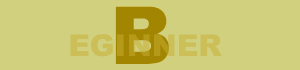
以下はインターネットを楽しむ上で、知っておくと得したり、トラブルに巻き込まれずにすむことです
ただし、この文章に一坪は一切責任をとれません。自分で調べて確認して下さい
| INDEX |
|---|
|
インターネットで気をつけたいこと ネット料金を少しでも安くする方法 ホームページを見やすく表示するには 使ってはいけない文字 オフラインでホームページを閲覧する メールソフトでしてほしい設定 インターネット用語集 |
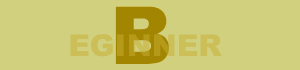
| INDEX |
|---|
|
インターネットで気をつけたいこと ネット料金を少しでも安くする方法 ホームページを見やすく表示するには 使ってはいけない文字 オフラインでホームページを閲覧する メールソフトでしてほしい設定 インターネット用語集 |
|
インターネットで気をつけたいこと |
|---|
|
インターネット(以下ネット)をする上で一番気をつけてほしいのが個人情報の管理です。 個人情報の管理というと、なんかややこしく感じますが、 ようは本名、性別、年齢、住所、電話番号などをネット上で公開するのは危険ということです。 ネット上ではハンドルネーム(HN)を使いましょう。ハンドル名とはネット上のペンネームです。 |
|
どうして気をつけないといけないかというと、 ネット上でもナンパ、ストーカー、詐欺などがあるからです。 だから個人情報(特に電話番号(携帯・PHS))を教えるのは絶対やめましょう!!! あとナンパをする人は個人的なやりとりを求めてくるので、 メールアドレス、ICQナンバー(下の用語集参照)などは気軽に教えないようにして下さい!! しつこく個人情報を聞いてきたり、聞いてもいないのに携帯電話の番号を教えられたりしたら、 それはナンパです。 |
|
ネット上では性別が分かりづらいので、その点も注意して下さい。 (女性っぽいハンドル名、口調でも実際は男性の場合もあります) |
|
メル友(メールのやりとりをする友達)を見つけたくて出会い系ホームページに登録するのは、 正直言って危険です。 そーゆーとこにはナンパ目的の人が多いのも事実だからです。 (もちろん本当にメル友がほしくて登録してる人もいます) メル友がほしい人は、まず掲示板(伝言板)やチャットで話をして、 信頼できると思った人とメールのやりとりをするのがいいと思います。 |
|
ネット上には危険なホームページもあります。 具体例を挙げると、 アダルトサイトで手に入れた接続用ソフトを使ったところ、って話もあります。 『君子危うきに近寄らず』ということで気をつけましょう。 |
|
ウイルスという言葉をニュースとかで聞いたことがあると思います。 ウイルスというのはファイルを破壊したり、データを盗んだりと、悪さをするプログラムです。 では、どのようにしてウイルスに感染するかというと、一番多いのは、 ネット上にあるゲームなどのプログラムを手に入れて、それを実行したときに感染するケースです。 だから、きちんとウイルスの感染をチェックしているホームページからソフトを入手すれば大丈夫です。 ただし、それ以外にもウイルスに感染するケースがあるので、 パソコンショップで売ってるウイルス対策ソフトを使えば、ほぼ安心です。 もしウイルスに感染してしまっても、そのソフト(ワクチンソフト)を使えば除去してくれます。 |
| ネット料金を少しでも安くする方法 | |
|---|---|
|
ネットを楽しむ上で一番気になるのは電話料金とプロバイダ料金です。 そのことを計算せずにネットをしまくったら、月数万円のネット代を払うことになります。 では少しでもネット代を安くする方法を書きます。 | |
プロバイダ料金には固定制、従量制、固定+従量制の3つの料金体系があります。
一番オススメは固定制です。固定制なら料金のことを気にせずに、ゆっくりネット出来るからです。 料金的にも固定+従量制とほとんど変わらないプロバイダもあります。 もっとも固定制で安いプロバイダは利用者が多いので回線が繋がらなかったり重かったりします。 ネットをする時間が少ない場合、Eメールしか使わない場合は従量制か固定+従量制のがお得です。 でもプロバイダ選びで一番重要なのはアクセスポイント(AP)が自宅に近いことです。 プロバイダのアクセスポイントの電話番号と自宅の電話番号の市外局番が同じなのがベストです。 ちなみに市外局番とは(098)765-4321でいえば(098)です。 まあインターネットといっても結局は電話回線を使うので長距離電話のが料金が高いということです。 もし自分のネット使用環境と料金体系が合わなかったり、アクセスポイントが遠い場合は、 さっさとプロバイダを変更した方がいいです。 (変更する前に、まずは使用してるプロバイダの料金体系が変更できるか、 近い場所にアクセスポイントがないかを確認しましょう) プロバイダ選びにはプロバイダーエクスプローラ、Provider Power Searchなどを利用すると便利です。 | |
|
電話料金を少しでも安くする方法はいくつかあります。 まず一番お得なのは『テレホーダイ』です。 『テレホーダイ』はNTTのサービスで、毎月一定料金(1800円。用語集参照)を支払えば、 登録した電話番号(契約時に2カ所登録可能)に午後11時〜翌朝8時の時間帯なら、 どれだけ繋いでも、その料金だけですみます。 毎日午後11時〜翌朝8時の9時間(×30日=270時間)ネットをしてもサービス料金だけなのです。 深夜・早朝時間帯は4分10円なので、12時間(1時間150×12=1800)ネットすれば元は取れます。 ちなみに270時間×150円が40500円なので、テレホに入れば38700円もお得になります。 ただし『テレホーダイ』にもデメリットがあります。 インターネットをしてる人はテレホタイム(午後11時〜翌朝8時)を利用する人が多いため、 プロバイダによっては、その時間帯に回線が繋がらなかったりします。 あとネット自体が混んでいるため重い(ホームページの表示に時間がかかるなど)です。 午前3時を過ぎれば回線も空いてくるので、早寝早起きで早朝にネットをすると快適です。 『テレホーダイ』の契約は直接NTTに行くのが手っ取り早いです。  ここの『NTTテレポケット』からも申し込めます テレホタイム以外に昼や夕方にもネットをする場合は『タイムプラス』を利用しましょう。 『タイムプラス』もNTTのサービスで、毎月一定料金(200円。用語集参照)を支払えば、 同一局番の料金が3分10円から5分10円になります。 (深夜・早朝料金は4分10円が7分10円になります) 1時間200円が1時間120円になるのですから、2時間30分ネットすれば元を取れます。 『タイムプラス』の契約は116に電話すれば申し込めます。  ここの『NTTテレポケット』からも申し込めます 他にも『フレッツISDN』やケーブルネット、ADSLなど、 常時接続サービスもあるので、いろいろと調べてみて下さい。 |
| オフラインでホームページを閲覧する |
|---|
|
インターネットをやっていると、すぐに時間が経ってしまいます。 テレホを利用していれば問題ないのですが、テレホタイム外にネットをすると料金が大変です。 特に掲示板とかを読むのに回線を繋いだまま(オンライン)では料金がもったいないです。 では、どうするかというと、そのホームページをパソコンに保存すればいいのです。 そして回線を切断した後(オフライン)に見れば料金を気にせずゆっくり閲覧できます。 それにパソコンに保存しておけば、いつでも好きなときに見ることが出来ます。 もっとも、いちいち保存しなくてもいいですけどね。 では具体的にホームページの保存方法を説明します。 といっても「ファイル」→「名前を付けて保存」で基本的にはOKです。 ただし、これでは出来ない場合があるので、それについて説明します。 CGIで作られるページの保存 掲示板などCGIプログラムによって作られるページは普通に保存できません。 具体的に言うと保存しようとしたときのファイル名が「bbs.cgi」などとなってるページです。 これを、そのまま「bbs.cgi」で保存すると表示されない場合があります。 では、どうするかというと保存時に「bbs.html」と「cgi」の部分を「html」にすればOKです。 |
| メールソフトでしてほしい設定 |
|---|
|
メールを使う上で、やっておいてほしい設定があります。 それはHTML形式でメールを送らないようにする設定です。 HTML形式のメールとは普通のHPみたいに文字を大きくしたり、色を使えたり見た目はいいのですが、 受信者が対応してない(またはHTMLを使わない設定にしてる)場合に困ってしまいます。 だからHTMLを使ってメールを装飾するのは相手が了承してる場合だけにしましょう。 では具体的な設定方法です。 Outlook Express Windowsだと標準で使用するメールソフトです。 上のメニューバーの「ツール(T)」→「オプション(O)」を選んでください。 そして開いたウインドウの上の部分(|全般|読み取り|送信|…)から、「送信」を選んでください。 これでOKです。 Netscape Messenger ネスケ付属のメールソフトです。 上のメニューバーの「編集(E)」→「設定(E)」を選んでください。 そして開いたウインドウの「メールとグループ」の部分をダブルクリックして開いてください。 次に「メッセージ」の部分をクリックして、 もともとチェックが入ってなかったら、そのままでOKです。 |
|
| |
|---|---|
|
かなりアバウトで、厳密には間違ってる解説もありますが、だいたいこう思ってくれればOKです。 | |
| 【A】〜【Z】 | 解説 |
| CD−R しーでぃーあーる |
専用CDにデータを記録することができる。普通のCD−ROMドライブで読み込むことが出来る。 |
| CD−ROM しーでぃーろむ |
CDにデータを記録したもの。読み込み専用。「CD−ROMドライブ」はCD−ROMを読む周辺機器。 |
| CG しーじー |
コンピュータグラフィック。コンピュータで作った3D画像やイラスト。 |
| CGI しーじーあい |
掲示板やチャット、カウンタなどのプログラムを実行させる。 |
| CPU しーぴーゆー |
コンピュータの心臓部分。演算処理をするチップ。処理速度に大きく影響する。ペンティアム(Pentium)、パワーPC(Power PC)など。 |
| DHTML でぃーえぃちてぃーえむえる |
ダイナミックHTML。高度なホームページを作れるけどIEとネスケで互換性がないため使いづらい。 |
| eメール いーめーる |
電子メール。インターネットで使える電子手紙。ファイルの添付も可能。 |
| FTP えふてぃーぴー |
ネット上にファイルを転送(アップロード、ダウンロード)すること。 |
| GIF じふ |
画像の保存形式。アイコンなど色数が256色以下の画像に使われる。GIFの特許に関してはこちら |
| HTML えぃちてぃーえむえる |
タグを使ってホームページを作成する言語。 |
| ICQ あいしーきゅー |
他のICQ利用者が今ネットに接続してる(オンライン)か分かったり、リアルタイムで個人的に会話できるソフト。ファイルの受け渡しなどもできる。 |
| IP あいぴー |
ネットに繋げるとパソコンにネット上の番地が与えられる。その番地がIPアドレス。「202.218.193.240」など。 |
| ISDN あいえすでぃーえぬ |
デジタル回線。普通の電話回線に比べて、2回線使える、高品質、高速などのメリットがある。 |
| JAVA じゃば |
プログラム言語。ゲームなど高度な処理が可能。 |
| Java Script じゃば・すくりぷと |
プログラム言語。【書き殴り】のトップページの仕掛けなど、簡単な処理が出来る。 |
| JPEG じぇーぺぐ |
画像の保存形式。写真やCGなどに使われる。 |
| LAN らん |
パソコン同士をケーブルで繋いでファイルの共有をしたりすること。 |
| MIDI みでぃ |
音楽データ。演奏するにはパソコンに音源が必要。 |
| MO えむおー |
ファイルを保存する周辺機器。バックアップに使われることが多い。 |
| Mozilla もじら |
ネスケのこと。ネスケの開発者がゴジラが好きだったからゴジラをもじって付けた名前。ネスケのアドレスに「about:mozilla」と入力すると隠し画面が表示される。ネスケの人はここをクリックしてみて下さい。 |
| MP3 えむぴーすりー |
音楽データ。音楽や音声をCD並のクオリティのまま圧縮する。 |
| MPEG えむぺぐ |
動画の保存形式。デジタル衛星放送やDVDでも使われている。 |
| Real Player りある・ぷれーやー |
動画を表示するプログラム。プラグイン。 |
| ROM ろむ |
普通ネット上で使う場合は「Read Only Member」のことで、読むだけで書き込みをしない人のこと。「ROMる」などとも言う。 |
| Shockwave しょっくうぇーぶ |
アニメなどを表示するプラグイン。 |
| FLASH ふらっしゅ |
Shockwaveの軽量版。アニメなどを表示するプラグイン。 |
| URL ゆーあーるえる |
ホームページアドレス。「http://www.naguri.com/」など。 |
| 【あ】〜【お】 | 解説 |
| アカウント | ユーザー名。ユーザーID。メールアドレスが「fltearth@ipc-tokai.or.jp」なら、だいたいは「fltearth」がアカウント。HPアドレスの場合だと「http://search.naguri.com/」の「fltearth」の部分。 |
| アクセス | ホームページに行くこと。 |
| アップロード | ネット上のサーバに自分のパソコンのホームページのデータなどを転送すること。 |
| あらし | 掲示板やチャットで不適切な書き込みなどをして場を荒らす人。要注意! |
| インターネット エクスプローラ | Internet Explorer(IE)。マイクロソフト社のブラウザ。 |
| ウィルス | ファイルを破壊したり、データを盗んだりと、悪さをするプログラム。 |
| ウェブサイト | Web site。「ウェブ」は「クモの巣」のこと。→ホームページ |
| お気に入り | IEで気に入ったホームページを登録したリスト。ネスケの「ブックマーク」。ちなみにWinのIEの場合、「C:\WINDOWS\Favorites」フォルダにデータが入っている。こまめにバックアップしておきましょう。 |
| 落ちる | プログラムの強制終了。 回線が切断された。 チャットを退出する。「そろそろ落ちます。」 |
| オフ会 | ネット上で知り合った人たちと実際に会って遊ぶこと。 |
| オフライン | ネットに接続していない状態。 |
| 重い | 回線が混んでいてデータの読み込みが遅い。 ホームページのデータ量が多くて表示が遅い。 CGIプログラムの実行速度が遅い。 |
| オンライン | ネットに接続してる状態。 |
| 【か】〜【こ】 | 解説 |
| カウンタ | そのページを訪問した人数の総計。 |
| 書き込み | カキコ。掲示板やゲストブックなどに投稿すること。 |
| カップリング | マンガ、小説、ゲームなどのキャラクターの誰と誰が、らぶらぶかの組み合わせ。 |
| 軽い | 回線が空いていてデータの読み込みが速い。 ホームページのデータ量が少なくて表示が速い。 CGIプログラムの実行速度が速い。 |
| キャッシュ | ネット上から読み込んだデータをメモリやハードディスクに一時的に保存して、次からはネットからではなく、その保存したデータから読み込むことによって高速に表示される。 |
| キリ番 | キリのいいカウント数(1000、77777など)のこと。 |
| 串 | →プロキシ |
| クッキー | 掲示板に書き込んだときなどに、自分の名前やメールアドレスをファイルに記録し、次からは入力しなくてすむようになる。 |
| クリック | マウスのボタンを押すこと。「左クリック」は左のボタンを押す。「ダブルクリック」はボタンを2回押す。 |
| 掲示板 | 文章を投稿して(書き込む)掲示するところ。他の参加者とのコミュニケーションをとる場所。 |
| ゲストブック | 訪問者登録。訪問した記念に登録して足跡を残すところ。 |
| 検索エンジン | 『Yahoo!』、『goo』などホームページを検索するところ。 |
| 凍る | →フリーズ |
| 【さ】〜【そ】 | 解説 |
| サイバー ストーカー | ネット上のストーカー。すぐに警察へ届け出ましょう。要注意! |
| サーバ | 鯖(さば)。ネットワークに繋がってるパソコンのこと。ホームページなどのデータが入ってる。 |
| サーバダウン | ホームページが置いてあるサーバに繋がらないこと。 |
| スキャナ | イラストや雑誌を画像データとしてパソコンに取り込む周辺機器。 |
| スクロール | 画面を上下に動かすこと。 |
| スタイルシート | ホームページに高度な装飾をすることができる。IE3、ネスケ4以降から対応している。 |
| スペース | 空白のこと。「スペースキー」はキーボードの横長いキー。 |
| ソフトウェア | ソフト。ゲームやワープロなどのプログラムのこと。 |
| 【た】〜【と】 | 解説 |
| タイムプラス | 同一局番内の電話なら普通回線月200円、ISDN回線月350円で、電話料金が5分10円(深夜・早朝は7分10円)になるNTTのサービス。 |
| ダウンロード | DL。ネット上からプログラムや画像データを読み込んで、自分のパソコンに保存すること。 |
| タグ | 文字の装飾やリンクなどHTMLで使う命令。 |
| タブレット | ペン型の入力装置。CGを描くときに利用される。 |
| チェーンメール | ウイルスの警告などを書き、それを他の人にまわすように指示するメール。ようは不幸の手紙と同じ。親切心を利用する分、こっちのが悪質。要注意! |
| チャット | リアルタイムで他の参加者と文章で会話する場所。 |
| デジカメ | デジタルカメラ。フィルムの変わりにメモリに記録する。 |
| テレホーダイ | 同一局番の普通回線なら月1800円、隣接区域は月3600円、ISDN回線は月2400円、ISDNの隣接区域は月4800円でテレホタイム中ならネットやり放題になるNTTのサービス。ただし登録した電話番号(契約時に2カ所登録可能。後で変更OK)だけ。 |
| テレホタイム | テレホーダイ適用時間。午後11時〜翌朝8時まで。 |
| 伝言板 | →掲示板 |
| ドメイン | 「ipc-tokai.or.jp」の部分。機関や国をあらわしている。 |
| 【な】〜【の】 | 解説 |
| ネカマ | ネット・オカマ。男性がネット上で女性のフリをすること。要注意! |
| ネスケ | Netscape Navigator(NN)、Netscape Communicator(NC)。ネットスケープ社のブラウザ。 |
| ねずみ講 | 悪どいお金儲けの方法。犯罪。商品をまず購入して加入し、自分の知人を加入させ(商品を買わせ)その利益の一部をもらう。その知人がまた他の知人を加入させ利益を……と無限に加入者を増やしていくお金儲け。計算上あっという間に地球人口を越えてしまう。ねずみ講(無限連鎖講)を運営した人は、3年以下の懲役もしくは300万円以下の罰金。もしお金儲けのメールや掲示板の書き込みがあっても無視しましょう!要注意! |
| ネチケット | ネット上のエチケットのこと。ネット上でも実生活と同じようにマナー(挨拶や言葉づかい)が重要。 |
| ネットサーフィン | インターネットで、いろいろなホームページを見て回ること。 |
| 【は】〜【ほ】 | 解説 |
| バックアップ | ハードディスクなどに入ってる大切なデータを、MOなどにコピーして保存すること。ハードディスクのデータが壊れたときのための安全策。 |
| ハードウェア | ハード。パソコンやプリンタなどの機械のこと。 |
| ハードディスク | HDD。ファイルを保存する周辺機器。 |
| バナー | banner(旗印)。リンクに使われる画像。200×40ピクセルが標準っぽい。 |
| ハングアップ | 画面が真っ黒になってフリーズすること。 |
| ハンドルネーム | HN、ハンドル名。ネット上で使うペンネーム。 |
| フォーム | 書き込み欄のこと。 |
| フォント | 文字の画像データ。ゴシック、明朝など、いろいろなデザインがある。 |
| ブックマーク | ネスケで気に入ったホームページを登録したリスト。「ブックマークする」はブックマークに登録するということ。IEの「お気に入り」。ちなみにWinのNetscape Communicatorの場合、「C:\Program Files\Netscape\Users\ユーザー名\bookmark.htm」がそのリストファイル。こまめにバックアップしておきましょう。 |
| ブラウザ | ホームページを表示するソフト。一度に複数のウインドウを開くことが出来る。IE、ネスケなど。 |
| プラグイン | ブラウザに組み込むことで、いろいろな機能を追加することが出来るソフト。 |
| フリーズ | パソコンの反応がなくなりマウスカーソルも動かなくなる状態。再起動が必要。凍る。 |
| プリンタ | 文書や画像データを用紙に印刷する周辺機器。 |
| フレーム | 上下や左右に分割されたホームページの分割部分。「上のフレーム」、「メニューのフレーム」など。 |
| プロバイダ | インターネット接続業務。ユーザのパソコンとインターネットを繋げる会社。 |
| プロキシ | プロクシ、串。他の利用者と共有して使い、他の人が一度行ったホームページはキャッシュを利用して、次の人が行ったとき速く表示される。自分の素性(IP、ホスト名)を隠すときにも使われる。 |
| 訪問者登録 | →ゲストブック |
| ホスト名 | 自分が使ってるプロバイダ名などの情報。「dialup-gw.ha.ipc-tokai.or.jp」など。 |
| ホームページ | HP。ウェブサイト。【書き殴り】みたいなネット上の場所(情報)。日本だと場所全体をホームページという。 |
| 【ま】〜【も】 | 解説 |
| マウス | 画面上の矢印(マウスカーソル)を動かす入力装置。 |
| みかか | NTTのこと。キーボードの[N][T][T]を参照。 |
| メディア | フロッピーディスク、MOディスク、CD−ROMなどのこと。 |
| メモリ | コンピュータ内部のデータを記憶するところ。メモリ容量が多いと処理が快適になる。 |
| メーリングリスト | ML。共通の趣味を持った人たちが仲間内でメールを投稿しあう。メーリングリストに投稿したメールはメンバー全員に配信される。 |
| メールアドレス | メアド、メーアド。電子メールのアドレス。「master@naguri.com」など。 |
| メル友 | メール友達の略。 |
| モデム | パソコンと電話回線を繋げる周辺機器。ISDNの場合はターミナル・アダプタ(TA)、ダイヤルアップルータを使う。 |
| 【や】〜【よ】 | 解説 |
| ユーザー | 使ってる人。パソコンユーザーなど。余談だがパソコン用語では「ユーザー」は「ユーザ」、「プリンター」は「プリンタ」と最後の「ー」を省く。 |
| 【ら】〜【ろ】 | 解説 |
| リロード | 再読み込み。ブラウザで表示されてるページを最新の情報に読み込み直すこと。 |
| リンク | 別のページ(ホームページ)への移動。リンク箇所にマウスカーソルを置くとマウスカーソルの形状が変わる。 ここにマウスカーソルを置いてみて下さい。 |
| リンクフリー | 自由にホームページへリンクしてもOKということ。 |
| レス | 掲示板などで返事をすること。「レスする」は「返事を書く」。 |
| ローカル | 自分の家のパソコンのこと。 |
| ログ | 掲示板、チャットなどの書き込みの記録データ。 |
| 【わ】 | 解説 |
| ワクチン | ウイルスを除去するプログラム。 |